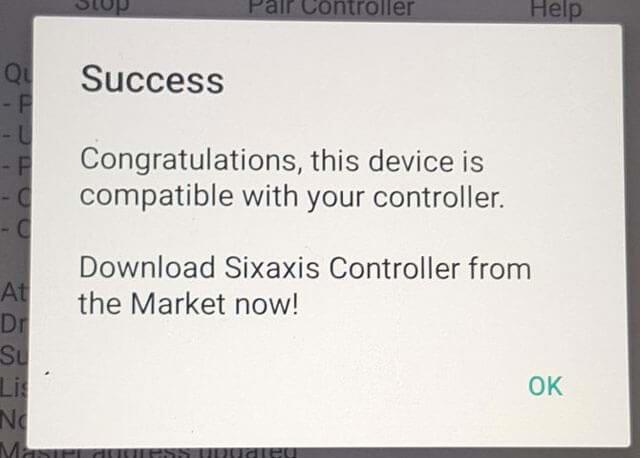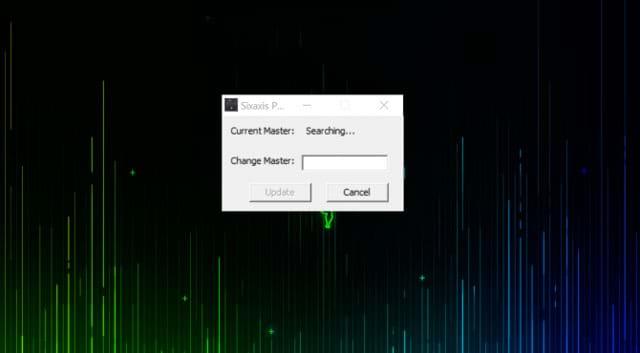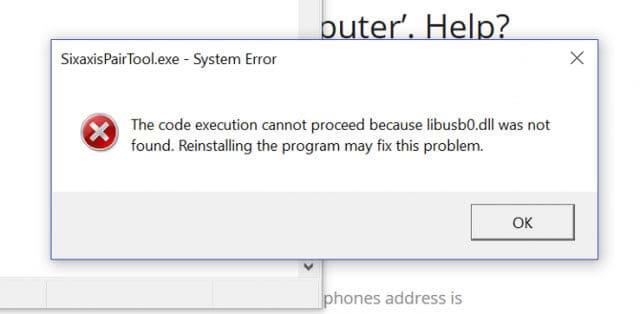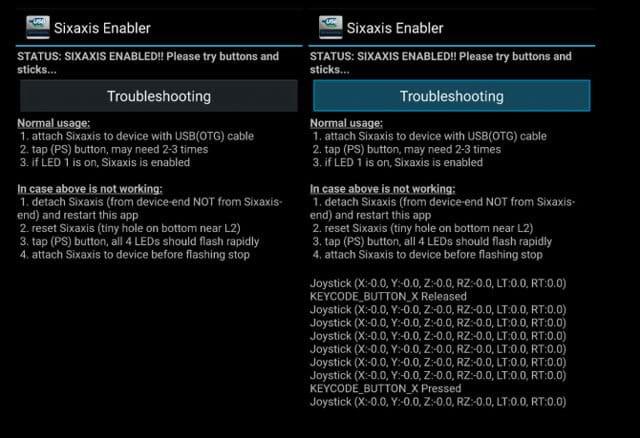Birçok kişi daha iyi bir deneyim için PS3 denetleyicisiyle Android oyunları oynamaya çalışıyor. Bu makalede, PS3 denetleyicilerini Android'e bağlamanın iki basit yolu gösterilecektir.
Mobil oyunları kontrol etmek için birçok bağlı oyun denetleyicisi vardır. Özellikle, PlayStation 3 kontrol cihazını (PS3) Android telefonlara ve tabletlere bağlama yöntemi en çok aranan yöntemdir. Ancak, bu bağlantı sadece takmak ve oynamak kadar basit değildir.
PS3 denetleyicisini bir Android cihazla eşleştirmek için 2 yollu bir kılavuz (uyumluluk sınırlamaları ve diğer bazı gereksinimler).
Yöntem 1: Sixaxis Denetleyici ile Eşleştirme (root gerektirir)
- Uyumluluk: Çoğu Android cihaz ancak HTC ve Samsung ile sorunları var.
- Eşleştirme yaparken zorluk seviyesi: Orta.
- Gerekenler: Köklü telefon, USB On-the-Go (OTG) bağlantı kablosu, PS3 denetleyicisi, bilgisayar ve USB mini kablo
Android için Sixaxis Controller'ı indirin

PS3 denetleyicisini Android'e Sixaxis Denetleyici ile bağlamaya hazırlanın
Sixaxis Denetleyici, Android mobil cihazlara PS3 oyun denetleyicilerini bağlamak isteyenler için bir uygulamadır. Bu uygulama çoğu cihazla uyumludur.
Ancak, Sixaxis Denetleyici köklü bir Android cihaz gerektirir. Bu, birçok kişiyi korkutur çünkü köklü cihaz artık garanti kapsamında değilse anlamına gelir. Ayrıca, köklendirme işlemi sırasında, dikkatli değilseniz, akıllı telefonunuzu bir tuğlaya dönüştürebilir veya güvenlik riskleriyle karşı karşıya kalabilirsiniz. Neyse ki, Android'i güvenli bir şekilde rootlamanıza yardımcı olacak birçok yazılım var. Kullanıcılar başvurabilir: Android için TOP 13 en iyi kök uygulamaları
Android'iniz kilitli bir önyükleyiciye (HTC serisi gibi) sahipse, kullanıcıların önce önyükleyicinin kilidini açma ve ardından telefonu köklendirme işlemini gerçekleştirmesi gerekir.
Bunu yaptıktan sonra, Sixaxis Denetleyiciyi kullanarak PS3 denetleyicisini mobil cihazınıza bağlama işlemine başlayabilirsiniz.
1. Adım: Uyumluluğu kontrol edin
Sixaxis Controller ücretli bir uygulama olduğundan (VND 47,000), uygulamanın satın almadan önce telefonunuzda çalışıp çalışmadığını görmek için Sixaxis Uyumluluk Denetleyicisi'ni kullanmalısınız .
Sixaxis Uyumluluk Denetleyicisi'nde Başlat'a basmanız yeterlidir . Bu uygulama, bir onay iletişim kutusu ile telefonunuzun Bluetooth adresini sağlayabilir. Buna ek olarak, akıllı telefonun köklü olup olmadığını da söyleyecektir.

Sixaxis Controller ile telefonunuzun uyumluluğunu kontrol edin
Bluetooth adresini not edin (ihtiyacınız olacaktır) ve bir sonraki adıma geçin.
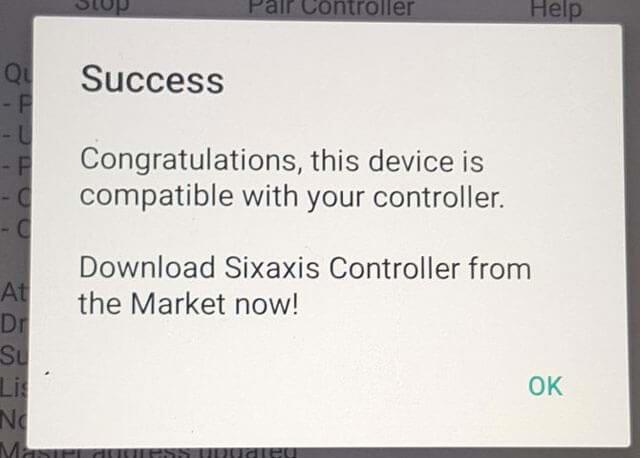
Sixaxis Denetleyici ile uyumlu telefonlar
Adım 2: PS3 denetleyicisini hazırlayın
Sixaxis Denetleyiciyi kullanmak için PS3 denetleyicisini bir PC aracı ( SixaxisPairTool uygulaması olarak önerilir) kullanarak uygulamayla uyumlu hale getirmeniz gerekir .
Bu basit program, ana denetleyicinin Bluetooth adresini kaydeden küçük bir iletişim kutusu sağlar. Ayrıca, kullanıcıların ana cihazı değiştirmesine izin veren bir alana sahiptir. Daha önce kaydettiğiniz telefonun (Sixaxis Uyumluluk Denetleyicisi tarafından sağlanan) Bluetooth adresini bu iletişim kutusuna girin ve devam edin. Program daha sonra kontrol cihazınız için doğru sürücüleri kuracaktır.
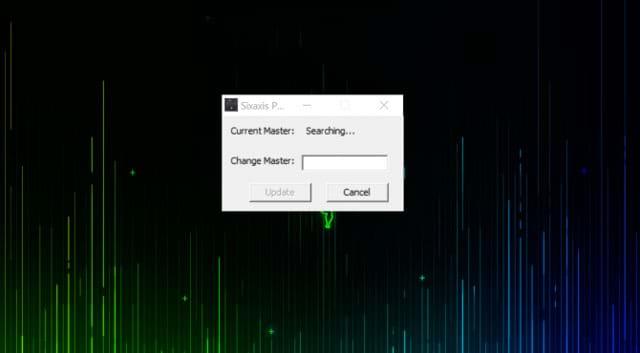
Telefonun Bluetooth adresini girin
Bazı kullanıcılar eşleştirme sırasında bu bölümde sorun yaşayabilir. Bazen, SixaxisPairTool çalışmıyor ve " libusb0.dll " diyor . Bu sorunu gidermek için SixaxisPairTool kurulum dizinindeki x86 dizinine gidin ve " libusb0_x86.dll " yi " libusb0.dll " olarak yeniden adlandırın . Sonra " libusb0.sys " ile dosyayı SixaxisPairTool.exe ile aynı dizine kopyalayın .
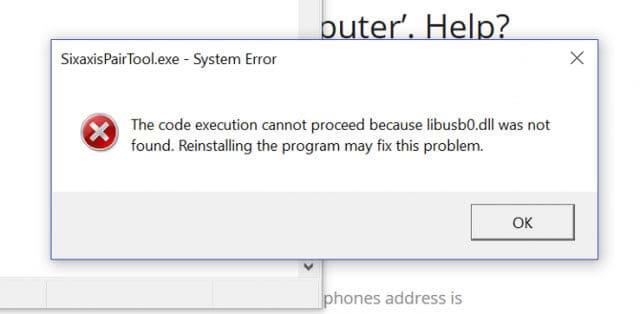
Eşleme işleminde hata
Ayrıca cihaz yöneticisine erişmeli ve “ HID uyumlu oyun kumandası ” adlı cihazı kaldırmalısınız .
Programı çalıştırabilir ancak sürücüleri yükleyemiyorsanız , sürücü sürücüsü olarak SCP Toolkit kullanın.
Daha sonra mobil uygulama bölümüne geçebilirsiniz.
Adım 3: PS3 kontrol cihazını Sixaxis Kontrolör uygulaması ile eşleştirin

PS3 denetleyicisini Sixaxis Denetleyici uygulamasıyla eşleştirme
Bir PS3 oyun denetleyicisini ve Sixaxis Denetleyici uygulamasını bağlamak her şeyi kolaylaştırdı.
Sadece Başlat düğmesine basın . Uygulama daha sonra doğru sürücülere sahip olduğunuzdan emin olmak için bir dizi kontrol gerçekleştirir.
Denetleyiciyi Eşle düğmesine basın, kullanıcı telefonun Bluetooth adresinin denetleyicinin ana adresi olup olmadığını kontrol edebilir. Denetleyiciyi SixaxisPairTool ile doğru bir şekilde eşleştiremezseniz, Çift Denetleyici işlevi, sürücüler doğru şekilde yüklendiği sürece bunu sizin için yapar.
Bağlantı başarılı olduğunda, uygulamada " İstemci 1 bağlandı " iletişim kutusuyla size bildirilir . Kullanıcı, kontrol düğmelerini hareket ettirerek her şeyin işe yarayıp yaramadığını kontrol edebilir. Uygulama, kullanıcının manipüle ettiklerine göre seçimlerini hareket ettirerek yanıt verecektir.
Yöntem 2: Kök olmadan Sixaxis Etkinleştirici'yi kullanma
- Uyumluluk: Çoğu Samsung Galaxy telefonu ancak yalnızca birkaç diğer Android cihazda çalışır.
- Eşleştirme yaparken zorluk seviyesi: Kolay.
- Gerekenler: Uyumlu Android telefon, USB On-The-Go (OTG) kablosu, PS3 oyun denetleyicisi ve mini USB kablosu.
Android için Sixaxis Etkinleştirici'yi indirin

PS3 denetleyicisini Android'e Denetleyici ile bağlamaya hazırlanın
PS3 oyun denetleyicinizi bir Android cihaza bağlamak için Sixaxis Etkinleştirici'yi kullanmak en kolay yöntemdir. Öyleyse neden bu kadar "seçici" kullanıcılar?
Sixaxis Etkinleştirici uygulamasının dezavantajı, uyumluluğunun son derece sınırlı olmasıdır. Hiçbir kök gerekli olmadığından, Sixaxis Etkinleştirici PS3 denetleyicisini doğru bir şekilde destekleyebilir. Uyumlu telefonlar arasında Samsung Galaxy ve Nexus bulunur. Bazı LG amiral gemileri de eşleşir. Ancak, HTC One, Samsung Galaxy S7 ve LG G5 gibi modeller uygulama ile uyumlu değildir.
Sixaxis Denetleyici gibi, Sixaxis Etkinleştirici de ücretli bir uygulamadır (2,49 $ fiyatla). Dolayısıyla, yukarıdaki uyumlu cihazlardan birine sahip olacak kadar şanslıysanız, PS3 denetleyicinizi mobil cihazınızla eşleştirmek için bu talimatları izleyin.
Adım 1: Sixaxis Etkinleştirici'yi açın
Bu yöntemin ilk adımı son derece basittir: Uygulamayı satın alın, indirin ve açın. Sixaxis Etkinleştirici cihazınızı köklendirmenizi gerektirmez ve herhangi bir ayrıcalık gerektirmez.
Uygulamanın kendisi de rehberli ekran ve sorun giderme sayfası içeren minimalist bir kullanıcı arayüzü ile son derece basittir. Ekranın üst kısmında, Sixaxis Enable'ın durumunu (Status) göreceksiniz. " Sixaxis algılanıyor, lütfen denetleyici takın " mesajı görüntülendiğinde , Tamam'a tıklayın .

Basit arayüz
2. Adım: Uygulamanın eşleşmesine izin verin
Denetleyiciyi bağlayıp açtığınızda, uygulamanın cihazınıza erişmesine izin vermek isteyip istemediğinizi belirten bir uyarı alırsınız. Sadece Tamam'ı seçin , Sixaxis Etkinleştirici senkronizasyonu başlatacaktır.
Cihaz uyumluysa, uygulamanın durumu " Sixaxis Etkin " olarak değişecektir .
Kullanıcı daha sonra oyun kumandasının kontrol tuşlarını hareket ettirebilir ve uygulamanın bu hareketleri kaydedip kaydetmediğini kontrol etmek için düğmelere basabilir. Kayıtlıysa, denetleyiciyle etkileşim kurduğunuzda kod görünür.
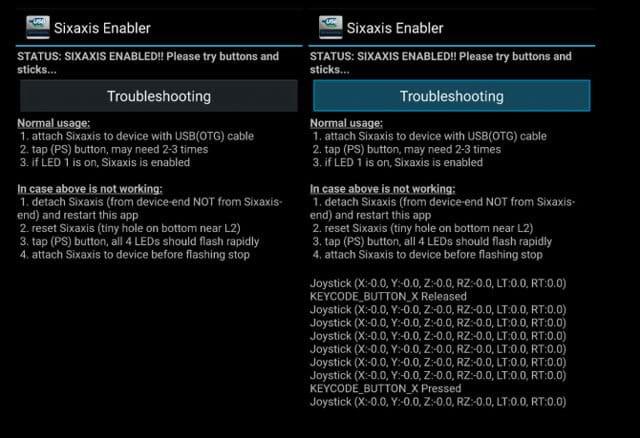
Kolayca nasıl yapılır
Cihazınız Sixaxis Enabled ile uyumlu değilse, doğru ürün yazılımı güncellemesine sahip özel bir ROM eklemediğiniz sürece cihazınızın köklenmesi yardımcı olmaz.
Başarılı bir şekilde eşleştirildikten sonra, Andorid telefonunuzda bir oyun açın ve oyunu PS3 kontrol cihazınızla kontrol etmeye başlayın.
Bunlar, PS3 oyun denetleyicisini bir Android telefonla eşleştirmenin en yaygın iki yoludur. Bazı Sony Xperia telefonları, kullanıcıların PS3 denetleyicisini takmasını ve Xperia ayarlarında etkinleştirmesini sağlayan bir eşleştirme işleviyle birlikte gelir. Ancak, yalnızca bazı Xperia telefonları (genellikle ileri teknoloji modeller) bu işleve sahiptir. Bu arada, yeni piyasaya sürülen Xperia XA1 Ultra, düşük fiyatı nedeniyle yerleşik bağlantı ile gelmiyor.